
最近、ノートパソコンをもって電車に乗って出かけることがたまにあるですね。
そのノートパソコンが大きくって、重い!
そこで、ちょうど決算セールがやってる頃なので、手ごろなパソコンがないかと2軒ほど電気屋さんへ行ってみたんですね。
1件目の電気屋さんでは見つからず、2件目の電気屋さんで前から欲しいと思っていた小さめの2in1パソコンが自分の予算くらいの値段で売ってました。
その時の購入時と使ってみた体験談をご紹介!
あなたの2in1パソコン購入のヒントになれば嬉しいです♪
< 目 次 >
決算セール目当てで電気屋さんへGO!
先ほどもお話しした通り、電気屋さんへ行ったわけなんですが、そもそも私がどんなパソコンが欲しかったというと

・重量が重くない
・officeが入ってる
・入力しやすい
・予算は、5万円程度
・そこそこ、作業ができるもの
を探していたわけです!
「そこそこ作業ができるもの」というのは、メモリが少ないと複数のタブを開くと動きが遅くなると聞いたので、4GBくらいは欲しいかなぁと!
記憶容量もあまり少ないのも困るので、そこそこ欲しいですね。
予算も、すでに家にデスクトップのパソコンとノートパソコンがあるので、ホントにたまに出先で使用するくらいなのであまりお金をかけたくなかったんですよね!

そんな感じで、パソコンを探していたらちょうどよさそうなのがありました!
4万円きるものや6万円きるものなどあったのですが、あまり詳しくない私は、店員さんに色々聞きたい!!
でも、自分から声をかけづらい・・・
しばらく、そこでジッと見ていたら、やっと店員さんが声をかけてくれました。
しかし、新人さんなのか私が怖かったのか、少々頼りなさそうな店員さんで^^;
で色々聞くんですが、すぐに10万円位するパソコンをすすめてきて・・・
最終的には、「もっと詳しい人呼んできます!」といわれてしまいました!
でも、私も負けません!
その詳しい人とやらにもいろいろ聞いて、最終的に2台のパソコンのうちのどちらかにすることにしました。
同じ機種のパソコンだったのですが、
1つは、税込み 48,000円くらいのものだけど展示品のパソコン
もう一つは、税込み 57,000円くらいのもので新品のパソコン
約1万円の差ですが、非常に悩みました。
ダメもとで「もう少し安くなりませんよね?」と聞いてはみたものの…
ムリでした~(涙
使用頻度を考えると少しでも安い方がいいと思い、展示品を買うことにしました。
今は、使い勝手の良さに「やっぱり、新品にすればよかったかな…」少し後悔しておりますが!
初めての2in1パソコン購入

その購入したパソコンが、2in1パソコンの
「ASUS TransBook Mini T102HA-128S」です!
▼楽天から購入はコチラ!
ASUS TransBook Mini T102HA T102HA-128S
▼楽天で買うならポイント2倍貯めてみては?
楽天ポイント2倍ポイント貯めてお小遣い稼ぎできちゃうお得な方法
それとも、自分で探してみますか▼
特に2in1パソコンが欲しくて購入したわけではないのですが、今では、コレにしてよかったと思っております♪
使い勝手がとてもいいです!
では、まずは箱の中身から見ていきますね~
箱の中身

△中身はこんな感じです!
2in1パソコンの他に、マニュアルやACアダプターとUSBケーブル、ASUS Penなどが入ってます。
パソコン

△パソコンを開くとこんな感じです!
▽横から見ると


ボディの背面にキックスタンドがあります。
画面の角度は、最大170度の範囲まで自由自在に角度を調整することができるので、オフィスでも家でも、ヒザの上でもあらゆる場所で利用することができそうです。
タブレット単体でも自立することができるのは便利~♪
キーボードの角度も変えれます!
▽フラットな感じ!

▽角度がつく感じです!

私は、コチラの方が入力しやすいです。
ACアダプターとUSBケーブル

▽USBケーブルを伸ばすとこんな感じです!

少々短めですね。
ちなみに、スマホの充電するのと同じくらいの大きさだったので、充電してみたら充電できました。
USBケーブルは、物にもよると思いますがスマホのより少し短めです!
ASUS Pen

シルバーで、おしゃれなボールペンって感じです♪
▽ボタンが2つあります。

これらのボタンで、消しゴムやマウスの右クリックの機能を利用することができるそうです。
※モデルやアプリにより、動作が異なる場合があるみたい!
▽ペンと比べてみました。

ちょうどペンと同じくらいの大きさです。
単6電池が入ってるんですが、そんなに重くなく書きやすいです。
▽パソコンの右側にペンを収納する輪っかのようなものがあります。


ユーザーマニュアル
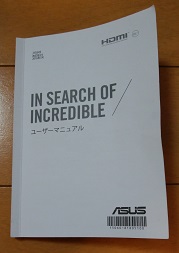
タッチスクリーンパネルやタッチパッドの操作方法まで書いてあるので、充実した内容かと思いますよ。
「ASUS TransBook Mini T102HA-128S」を設定
展示品だったので、リカバリーかけて掃除などするのに1週間かかるとのこと!
すぐに使いたかったので、自分でやってみることにしました。
意外と簡単にできました。
もし、ムリっぽかったら後日持っていったらやってくれるという事だったので、チャレンジしてみました!!
「Shift」+「再起動」⇒「すべてを削除」
で、工場出荷時の状態にリセットします。
あとは、画面に出てくる指示通りに設定していけば簡単にできました。
私は、officeモバイルが入ってるので、そのまま使ってたんですね。
でも、何か使いにくいなぁって思っていたら、「オフィス365」の設定をするのを忘れていました~(汗
設定は、簡単です!
www.office.com/setup
でサインインして、画面の指示に従ってプロダクトキーを入力するだけです。
インストールに少し時間がかかりました。
あとちょっとしたことなんですが、
店員さんはキレイに拭いて受け渡ししてくれるといっていたのですが、あまりキレイに拭けてなかったので自分でキレイにしました。
この辺りも店員さんにもよると思いますが、気になる方は新品を買った方が良いかと思います。
いろいろ見て、使ってみた!
まずは、一番重要な重さです!
電車に乗っていくのに、なるべく軽いものが欲しかったからです!
▽まずは、2in1パソコンの重さは795gでした!

▽タブレットだけだと、542g

▽キーボードだけだと、252g

▽2in1パソコンとアダプタだと、879g

▽2in1パソコンとPenだと、817g

▽フルセットの重量は、900g

例え、全部持っていくとしても、1kg未満と軽いです!
充電をして、アダプタを持っていかないとなると、さらに軽くなります。
これなら、自転車こいで駅まで行っても、電車に乗って遠出しても苦にならない重さかと思います!
そうなると、充電がどれくらい持つか気になります!
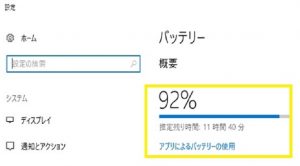
少し使ったところで「11時間40分」と表示されてるので、出先でそんなに使わないのだったら、アダプター無でも十分かと思います!
実際、1日目3時間くらい2日目3時間位、主にネットサーフィンで使ったところで確認してみたら50%位残ってました。
他も見ていきますね~

①ヘッドホン/ヘッドセットジャック
②USB3.0ポート
③microHDMIポート
④microUSB2.0ポート
⑤オーディオスピーカー

⑥電源
⑦バッテリーインジケーター

⑧microSDカードスロット

⑨指紋センサー
これメッチャ便利です♪
意外と反応がいいです。
設定も簡単にできましたよ。
マニュアルにちゃんと書いてあるので設定するべきですよ~
あと、内臓の2.0メガピクセルフロントカメラやBluetoothもついてます。
と小さいわりには、色々ついてるんじゃないでしょうか!
これなら、特に不便を感じることないですね~
ちなみに、office365とセキュリティソフトをインストールして、
空き領域は「68.9GB/115GB」とまだ余裕があります。

ペンを使ってみました!
書き心地はいいんですが、画面右下にある検索窓に「小さい」と書くとこんな感じ▼になってしまいます^^;

字が下手だからでしょうか?
何度書いても、点とか1とかの表示になってしまいます。
もう少し慣れるまで時間がかかりそうです^^;
タブレットとキーボードのドッキングですが、しっかりした磁気なのでドッキングもバッチリです!
近づけただけで、バシッとハマります。

フィルムを貼ってみました!
タブレットやペンを使うときに画面が汚れたり傷つくのが嫌だったので、フィルムを楽天で買いました。
|
ASUS TransBook Mini T102HA 液晶保護フィルム 高光沢 防指紋 |
これを買ったんですが、思いのほか指紋が付きます^^;
貼るのもフィルムがペラ~っと入ってるだけで説明書もないので、貼りにくかったです^^;
▽こんな感じです。



これは、貼った後です。
フィルムはもうパソコンに貼ってしまったのですが、捨てる方のシートの写真です。
コレだけの説明なので、不器用な私は少々空気が入ってしまいました(涙
まぁ、我慢できないほどではないですが~
お値段に余裕がある方は、コチラの方がいいのかなぁ。
多少説明書いてあるみたいです。
フッ素加工で汚れもつきにくいそうです。
|
9H高硬度【反射低減】保護フィルム ASUS TransBook Mini T102HA |
正直、私は、安い方を買ってしまったもので~^^;
あとですね、キーボードの裏が汚れやすいみたいです!

画像だとわかりにくいですが、ベルベット生地のような肌触り。
なので、持ち運びはケースなどに入れたほうがいいと思います!
そこで¥100均でこんなもの買ってきました。

B5サイズのにしたのですが、チャック部分が引っかかり入れにくい!
改良の余地がありそうです。
もしも買うなら、A4の方がいいかもしれません。
少し大きいですが~
▼こんなものもよさそうですね♪
保護フィルムやタッチペンもついてくるみたいです!
|
ASUS TransBook Mini T102HA ケース カバー 3点セット 保護フィルム タッチペン おまけ フィルム スタンドケース |
買ってみて使ってみた感想
買ってみて使った感想は、「買ってよかったな」と思っております!
この値段でこんなに色んな機能があるのは、おススメです♪
少しばかり、キーボードは小さくて打ちにくいけど、我慢できないほどではないです。
何といっても軽いのがいいです。
そして、カバンにスッポリ入る大きさもいいですね!
普通にブログの記事を作成していても、メールうっていても家にあるパソコンと変わりなく作業できます。
サブ用のパソコンとしては、最適だと思います!
タブレットとしても使えますしね♪
初めは、タブレットは使わないだろうなぁと思っていたんですが、使ってみたらスマホより全然いいです!
検索とかする時は、タブレットでしようと思います。
重さも500gほどなので、持っていても重いって感じじゃないです。
もう少し、色々使ってみようと思います!
そうそう、外で使うとネット環境も気になりますよね!
▼私コレ使ってます!
固定回線はもう古い?どこでも使えるモバイルインターネット BroadWiMAX
街中で使う分には、全然つながりますよ!
山ではどうかな?と思って持っていきましたが、やはりダメでした~
うちは、今までADSLを使っていたんですが、コチラに変えました!
今のところ、快調にネットつなげてます。
WiMAX 私の体験談はコチラ
あなたの参考になったら、嬉しいです♪
ココまでお付き合い頂きありがとうございました^^
笑顔に包まれる一日になりますように☆彡
1年たって、office365の更新は?
1年間無料で使える「office365」
1年たったので、更新の連絡が来ました~
結論からいいますと
更新しませんでした!
更新の連絡が来て、
「そんなに頻繁に使うPCではなかったので更新するのもなぁ…」と悩み、調べたところ
office365サービスとは…
・1TBのOneDraiveが使える
・複数のデバイスに対応できるサービス
・Skypeで毎月60分無料通話できる
・officeテクニカルサポート
この4つが1年間無料で使えます!
私の場合、上記のものは、全く使ってなかってませんでした!
office365を更新しなくても、WordやExcelなどは問題なく利用できるとのこと♪
じゃ~、更新しなくていいじゃ~ん!!
ということで、更新しませんでした♪
お値段もしますしね~
1年過ぎましたが、問題なく使えてますよ^^
office365の更新に悩んでいるアナタの参考になれば嬉しいです♪

![[商品価格に関しましては、リンクが作成された時点と現時点で情報が変更されている場合がございます。] [商品価格に関しましては、リンクが作成された時点と現時点で情報が変更されている場合がございます。]](https://hbb.afl.rakuten.co.jp/hgb/168b5d74.d3b57dc7.168b5d75.53bc5f7b/?me_id=1278766&item_id=10003594&m=https%3A%2F%2Fthumbnail.image.rakuten.co.jp%2F%400_mall%2Fwindyshop%2Fcabinet%2Ftbfilm%2Ffilm-t102ha.jpg%3F_ex%3D80x80&pc=https%3A%2F%2Fthumbnail.image.rakuten.co.jp%2F%400_mall%2Fwindyshop%2Fcabinet%2Ftbfilm%2Ffilm-t102ha.jpg%3F_ex%3D240x240&s=240x240&t=picttext)
![[商品価格に関しましては、リンクが作成された時点と現時点で情報が変更されている場合がございます。] [商品価格に関しましては、リンクが作成された時点と現時点で情報が変更されている場合がございます。]](https://hbb.afl.rakuten.co.jp/hgb/168b6027.ed7d87b8.168b6028.e26f15a7/?me_id=1197745&item_id=10026014&m=https%3A%2F%2Fthumbnail.image.rakuten.co.jp%2F%400_mall%2Fpda%2Fcabinet%2Fpic-shield5%2F120pda60066061l.gif%3F_ex%3D80x80&pc=https%3A%2F%2Fthumbnail.image.rakuten.co.jp%2F%400_mall%2Fpda%2Fcabinet%2Fpic-shield5%2F120pda60066061l.gif%3F_ex%3D240x240&s=240x240&t=picttext)
![[商品価格に関しましては、リンクが作成された時点と現時点で情報が変更されている場合がございます。] [商品価格に関しましては、リンクが作成された時点と現時点で情報が変更されている場合がございます。]](https://hbb.afl.rakuten.co.jp/hgb/168b5d74.d3b57dc7.168b5d75.53bc5f7b/?me_id=1278766&item_id=10003804&m=https%3A%2F%2Fthumbnail.image.rakuten.co.jp%2F%400_mall%2Fwindyshop%2Fcabinet%2Ftbcase%2F30-t102ha-1.jpg%3F_ex%3D80x80&pc=https%3A%2F%2Fthumbnail.image.rakuten.co.jp%2F%400_mall%2Fwindyshop%2Fcabinet%2Ftbcase%2F30-t102ha-1.jpg%3F_ex%3D240x240&s=240x240&t=picttext)

